PPT設置多張圖片依次出現的方法
時間:2023-09-13 14:31:47作者:極光下載站人氣:1101
PPT是很多小伙伴都在使用的一款演示文稿編輯程序,在這款程序中,我們可以根據自己的需求對演示文稿中的幻燈片進行文字、圖片、形狀等內容的添加,還可以對添加的內容再進行動畫效果的設置。有的小伙伴想要在幻燈片中設置多張圖片依次出現的效果,這時我們只需要先給圖片都設置好動畫效果,然后從第二張圖片起,將他們的“開始”操作設置為“上一動畫之后”即可。有的小伙伴可能不清楚具體的操作方法,接下來小編就來和大家分享一下PPT設置多張圖片依次出現的方法。
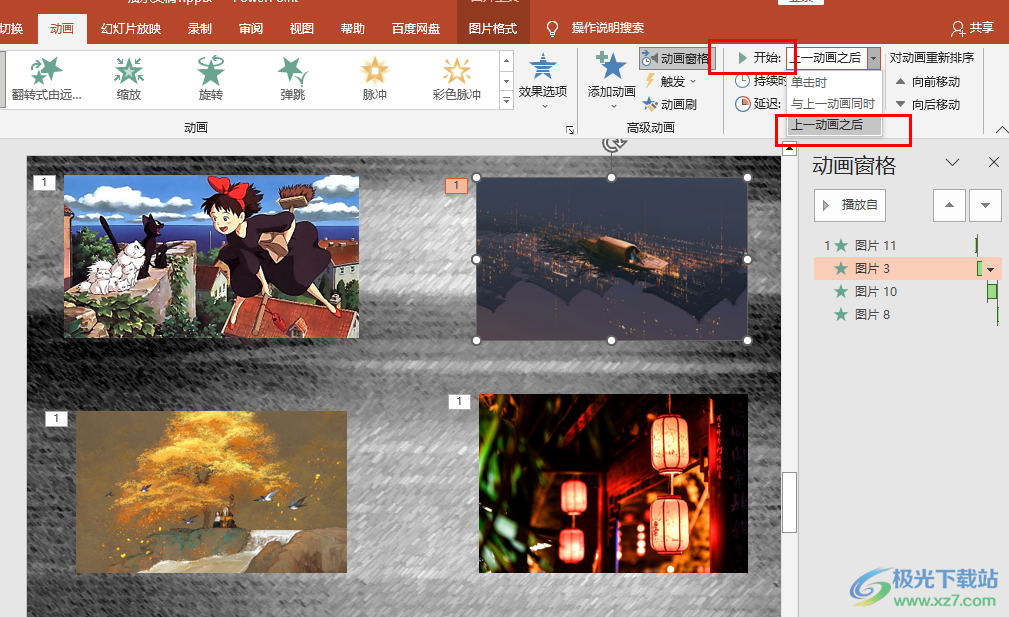
方法步驟
1、第一步,我們先右鍵單擊一個需要編輯的演示文稿,然后在菜單列表中點擊“打開方式”選項,再在子菜單列表中選擇“powerpoint”選項
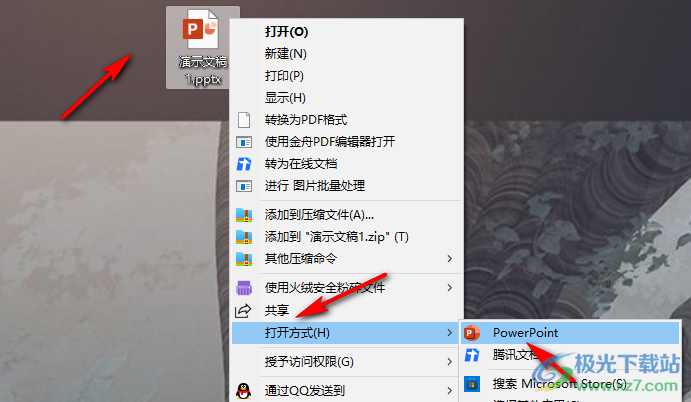
2、第二步,進入PPT頁面之后,我們點擊插入的圖片,然后在工具欄中打開“動畫”工具
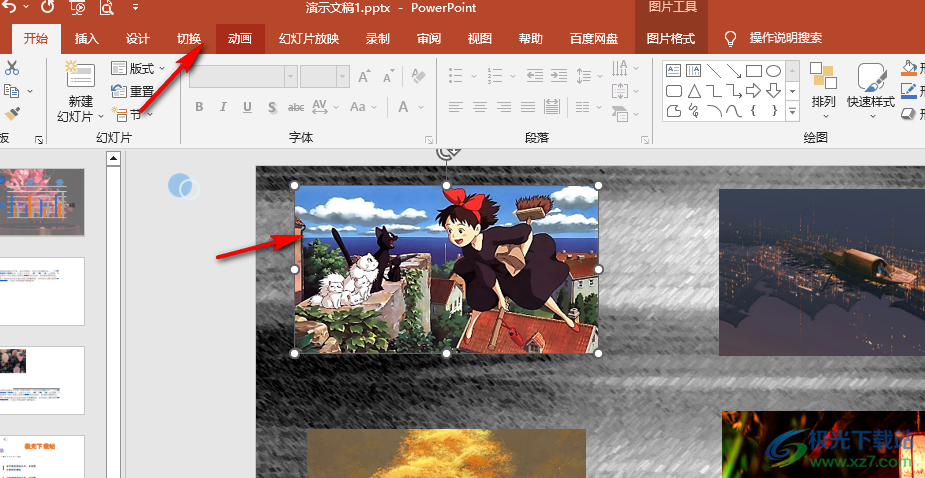
3、第三步,在“動畫”的子工具欄中,我們給圖片設置好動畫效果,幻燈片中的每一張圖片都添加好動畫效果,設置好動畫效果的圖片左側會出現標號
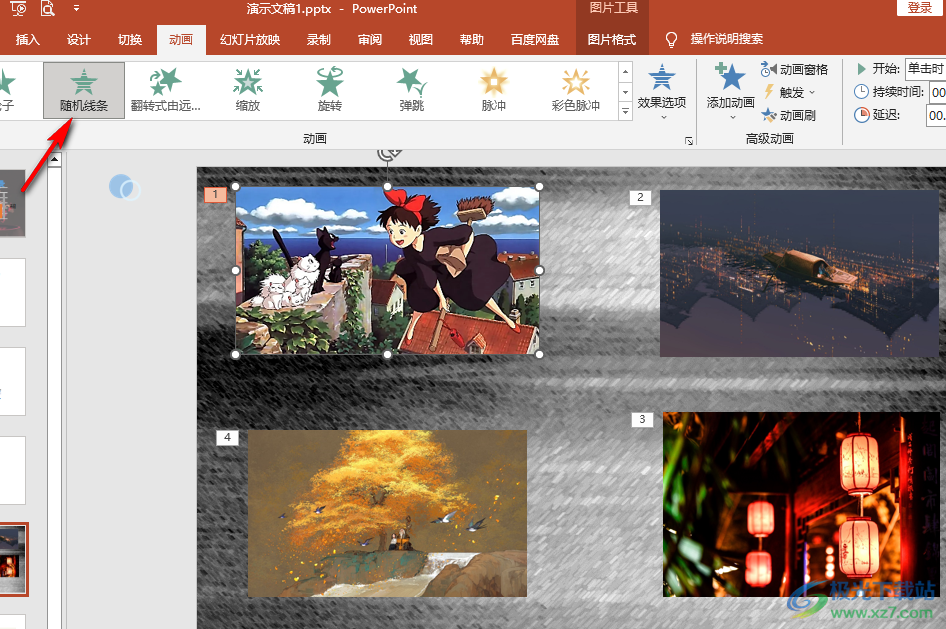
4、第四步,圖片左上角的標號就是圖片出現的順序,我們可以打開“動畫窗格”工具,然后在窗格中直接拖動動畫效果來調整圖片出現順序
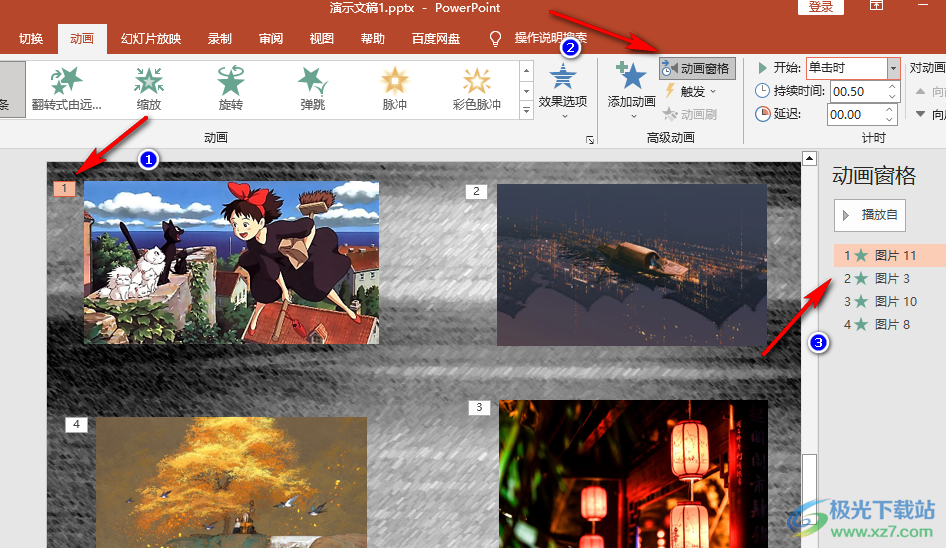
5、第五步,每一張圖片的開始設置都是“單擊時”,我們可以從第二張圖片開始將“開始”設置更改為“上一動畫之后”,這樣在第一張圖片播放之后,后面的圖片就不用點擊,而會自己依次出現了
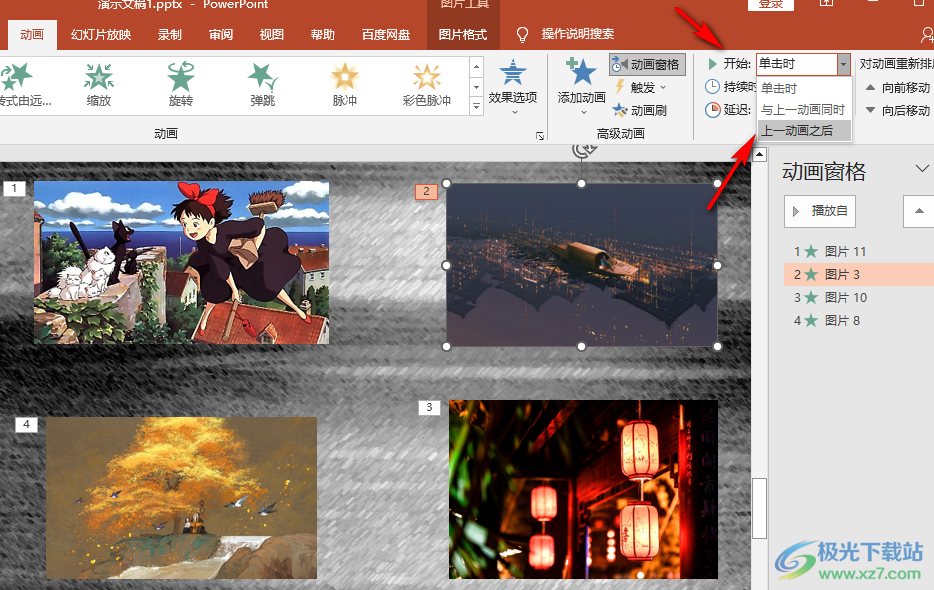
以上就是小編整理總結出的關于PPT設置多張圖片依次出現的方法,我們在PPT中從第二張圖片起,將動畫效果的“開始”操作設置為“上一動畫之后”,這樣我們就能得到圖片依次出現的效果了,感興趣的小伙伴快去試試吧。

大小:60.68 MB版本:1.1.2.0環境:WinXP, Win7, Win10
- 進入下載
相關推薦
相關下載
熱門閱覽
- 1百度網盤分享密碼暴力破解方法,怎么破解百度網盤加密鏈接
- 2keyshot6破解安裝步驟-keyshot6破解安裝教程
- 3apktool手機版使用教程-apktool使用方法
- 4mac版steam怎么設置中文 steam mac版設置中文教程
- 5抖音推薦怎么設置頁面?抖音推薦界面重新設置教程
- 6電腦怎么開啟VT 如何開啟VT的詳細教程!
- 7掌上英雄聯盟怎么注銷賬號?掌上英雄聯盟怎么退出登錄
- 8rar文件怎么打開?如何打開rar格式文件
- 9掌上wegame怎么查別人戰績?掌上wegame怎么看別人英雄聯盟戰績
- 10qq郵箱格式怎么寫?qq郵箱格式是什么樣的以及注冊英文郵箱的方法
- 11怎么安裝會聲會影x7?會聲會影x7安裝教程
- 12Word文檔中輕松實現兩行對齊?word文檔兩行文字怎么對齊?
網友評論